筆者於一開始任意繪製一垂直線後,於畫線指令集當中,點選平行線功能,並輸入平行距離值為50。將滑鼠移到線段旁邊,就會產生一平行線虛影,點選滑鼠左鍵後,就會正式產生平行線,我們一共需要5條平行輔助線。
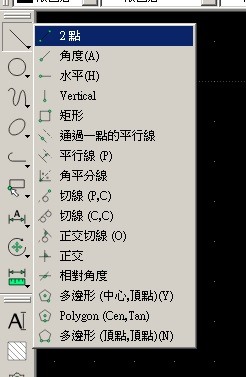

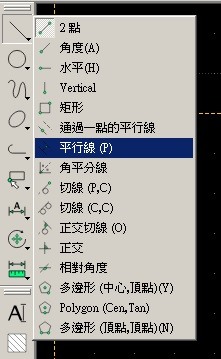



再使用畫圓指令,先點選中間的輔助線作為圓心,再點選最右側的輔助線做半徑,即可繪出太極外圓。


使用雲弧線功能繪製半圓。依序點選左一,中間、中間及左二,第二個半圓則是右一,中間、中間及右二,即可完成兩半圓。之後在用畫圓功能,於左一及右一位置畫圓,最後刪除輔助線即可完成太極圖。





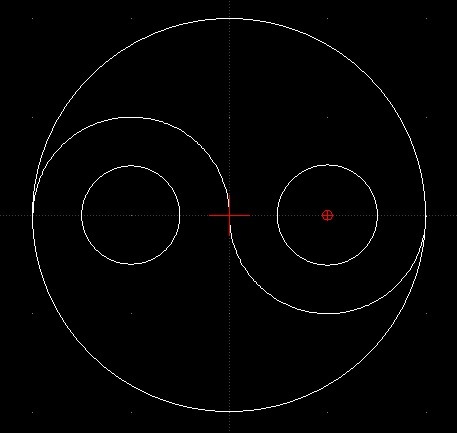
輔助線主要是產出方便滑鼠點選線段,省略鍵盤輸入數值的工作,達到縮短繪圖時間的效果。另外,若是善用格點亦可得到同樣的效果;但格點若是遇到非整數等情況時,會無法使用,仍需自行繪製輔助線。
心得:
輔助線的本質,僅是把座標系的輸入法,改為距離的圖象呈現,轉為視覺化,讓使用者操作上較為直觀。





























































































